الإعلانات
إدارة الأعمال أمر صعب بما فيه الكفاية. كلما زادت قدرتك على الأتمتة ولم يكن عليك أن تتذكر ، كلما زاد التركيز على الأشياء الأكثر أهمية.
هناك العديد من مجالات عملك التي يمكنك أتمتة لتوفير الوقت. تسجيل كل إشعار دفع PayPal كدخل لسجلات الضرائب الخاصة بك. استخدم تقنية GPS لتسجيل الأميال التجارية. أو احصل على تذكيرات لتجديد نطاقات الويب الخاصة بنشاطك التجاري التي تتم إضافتها تلقائيًا إلى قائمة المهام اليومية.
إذا كنت مهتمًا بكيفية إعداد أي من هذه الأشياء لأتمتة عملك بشكل أفضل ، فتابع القراءة.
تسجيل الدخول تلقائيا
تقبل معظم الشركات الصغيرة المدفوعات من خدمات معالجة الدفع التي ترسل إشعارات بالبريد الإلكتروني. PayPal هو أحد الأمثلة على ذلك.

الإخطارات هي طريقة رائعة لتشغيل الأتمتة الأخرى.
في هذه الحالة ، يمكنك استخدام سطر الموضوع الفريد الذي تعلقه هذه الخدمة دائمًا على رسائل البريد الإلكتروني الخاصة بها ، لبدء إضافة سجل جديد إلى جدول بيانات دخلك.
إعداد أتمتة IFTTT
أولاً ، إذا لم يكن لديك واحد حتى الآن ، إنشاء حساب IFTTT دليل IFTTT النهائي: استخدم أقوى أداة للويب مثل المحترفينIf This Then That ، والمعروفة أيضًا باسم IFTTT هي خدمة مجانية مستندة إلى الويب لجعل تطبيقاتك وأجهزتك تعمل معًا. ألست متأكدًا من كيفية إنشاء تطبيقك الصغير؟ اتبع مع هذا الدليل. اقرأ أكثر .
ثم اضغط على تطبيقاتي الصغيرة من القائمة ، وانقر على بريمج جديد رابط على اليمين. انقر هذه.
يبحث عن Gmail وانقر على رابط Gmail. يمكنك استخدام أي خدمة بريد إلكتروني أخرى تريدها ، طالما أنها متكاملة مع IFTTT.
في النافذة التالية ، حدد بريد إلكتروني جديد في صندوق الوارد من البحث.

في الشاشة التالية ، قم بإجراء استعلام البحث الموضوع: لديك المال (استخدم أي نص تستخدمه خدمة الدفع في سطر موضوع البريد الإلكتروني الخاص بالإخطار).
"الموضوع:" يخبر IFTTT بمسح رسائل البريد الإلكتروني الواردة بحثًا عن النص المحدد في حقل الموضوع.

انقر فوق إنشاء الزناد.
بعد ذلك ، تحتاج إلى إنشاء إجراء يقوم بتحميل صف جديد في جدول بيانات تسجيل الدخل.
قبل القيام بذلك ، انتقل إلى Google Drive وقم بإنشاء دليل جديد يسمى IFTTT، وداخله إنشاء دليل آخر يسمى اعمال.
في مجلد الأعمال الفرعي ، قم بإنشاء جدول بيانات يسمى الإيرادات والمصروفات. اسم علامة التبويب الأولى في جدول البيانات الإيرادات.
مرة أخرى في IFTTT ، انقر فوق ذلك. يبحث عن الأوراق وانقر على جداول بيانات Google.
في النافذة التالية ، انقر فوق إضافة صف إلى جدول البيانات.

سيؤدي ذلك إلى تشغيل صف جديد في جدول بيانات الدخل الخاص بك في كل مرة تأتي رسالة بريد إلكتروني جديدة تتطابق مع عامل تصفية سطر الموضوع.
املأ النموذج التالي باستخدام التفاصيل الموضحة أدناه.

المجال المهم هنا منسق صف. يجب أن يكون النص في هذا الحقل "{{BodyPlain}} ||| ||| ||| {{ReceivedAt}} "
هذا يترك حقلين فارغين. سيسمح لك ذلك بتحليل نص الرسالة من البريد الإلكتروني إلى اسم المرسل والمبلغ بالدولار (انظر برنامج Google النصي أدناه).
انقر فوق إنشاء عمل لإنهاء هذه الخطوة.
أضف Google Script
حان الوقت الآن لتخصيص جدول البيانات. افتح صفحة Google التي أنشأتها للتو.
عندما تتلقى رسالة بريد إلكتروني ، سيبدو الصف الجديد هكذا.
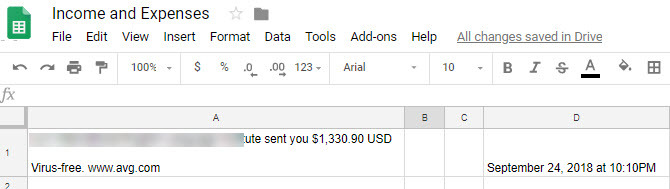
كما ترى ، يتم تحميل نص البريد الإلكتروني إلى A1 ، ويتم تخطي عمودين ، وتاريخ الدفع إلى D1.
تنظيف الورقة بإخفاء العمود A. انقر على السهم لأسفل على يمين العمود A ، وحدد إخفاء العمود.

بعد ذلك ، تحتاج إلى كتابة برنامج نصي من Google 4 مخطوطات جوجل تجعل جداول بيانات جوجل أكثر قوةجداول بيانات Google رائعة للغاية ، ولكن يمكن أن تكون أكثر قوة إذا كنت تستخدم النصوص البرمجية لجداول بيانات Google لتحسين قدراتها. اقرأ أكثر سيتم تشغيله في كل مرة يتم فيها إضافة صف جديد إلى الورقة.
سيقوم هذا البرنامج النصي بإدراج الحسابات المطلوبة لملء B2 و C2 بالاسم والمبلغ بالدولار من نص البريد الإلكتروني.
انتقل إلى Script Editor بالضغط على أدوات في القائمة ، وانقر على محرر النص.

في محرر البرنامج النصي ، قم بلصق التعليمة البرمجية التالية أسفل قوس الإغلاق لـ myFunction ().
دالة FindLastRow () {var sheet = SpreadsheetApp.getActiveSheet ()؛ var data = sheet.getDataRange (). getValues () ، for (var i = data.length-1؛ ط> = 0 ؛ i -) {if (data [i] [0]! = null && data [i] [0]! = '') {return i + 1؛ } } }يبحث هذا الرمز من خلال الورقة عن الصف الأخير.
الآن ، داخل myFunction () ، الصق النص التالي.
وظيفة myFunction () { var intLastRow = FindLastRow () SpreadsheetApp.getActiveSheet (). getRange ('B' + intLastRow) .setValue ('= left (A' + intLastRow + '، find ("$"، A' + intLastRow + ') - 11)') ؛ SpreadsheetApp.getActiveSheet (). getRange ('C' + intLastRow) .setValue ('= mid (A' + intLastRow + '، find ("$"، A' + intLastRow + ') - 1، (بحث ("D"، A '+ intLastRow +') - بحث ("$"، A '+ intLastRow +')) + 2) ') ؛يبدو هذا معقدًا ، لكنه ليس كذلك.
إن الأمر الأول "setValue" هو فقط ملء العمود B بهذه الوظيفة:
“=اليسار(أ 1,تجد(“$”,أ 1)–11)”
هذا فقط يمسك كل النص في النص على يسار رمز الدولار.
ثم يملأ العمود C بهذه الوظيفة:
“=منتصف(أ 1,تجد(“$”,أ 1)–1,(تجد("د",أ 1)–تجد(“$”,أ 1))+2)”
يستخرج هذا المبلغ بالدولار بين "$" و "USD". يقوم البرنامج النصي باستبدال A1 بأي رقم كان العمود الأخير.
حفظ هذا البرنامج النصي بالنقر فوق رمز القرص في القائمة.
ثم قم بتكوين البرنامج النصي ليتم تشغيله في كل مرة يتم فيها تحديث الورقة بالنقر فوق تعديلو محفزات المشروع الحالي.
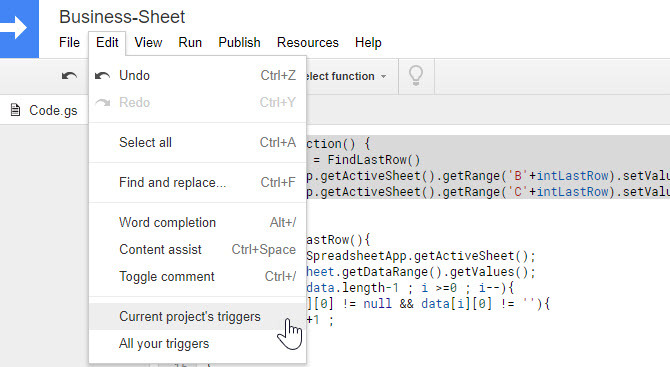
انقر على الرابط لإضافة مشغلات.
تحديد myFunction, من جدول البيانات، ثم حدد على التغيير من مربع القائمة المنسدلة الأخير.
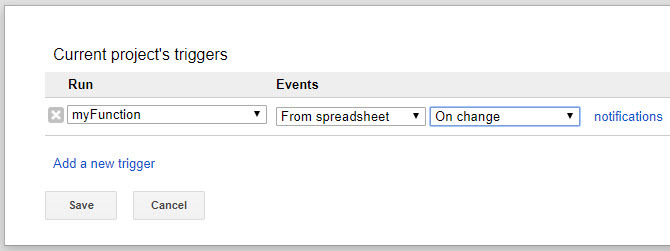
الآن ، في كل مرة يصل إشعار إشعار بالدفع ، تتم إضافة صف جديد إلى جدول البيانات.

يتم تشغيل البرنامج النصي الخاص بك ويملأ الحقول المناسبة باسم المرسل والمبلغ بالدولار.
تتبع الأميال مع GPS


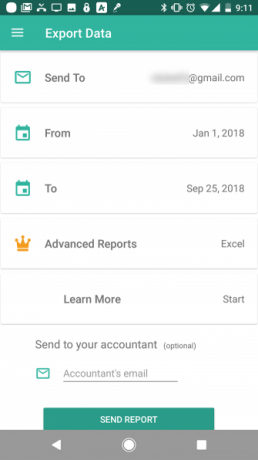
هذه الأتمتة التالية سهلة حيث ستستخدم تطبيقًا يمكنه تتبع نظام تحديد المواقع العالمي (GPS) لك -Everlance GPS المقتفي.
عمليات الشراء داخل التطبيق مزعجة قليلاً ، ولكن يمكنك تصدير سجلات رحلتك إلى البريد الإلكتروني مجانًا. تصل السجلات كمرفق Excel.
كل ما عليك فعله هو إعداد أتمتة IFTTT لالتقاط رسائل البريد الإلكتروني الواردة وحفظ الملف في حسابك على Google Drive.
تأتي سجلات الرحلات من Everlance مع سطر الموضوع: "تصدير المعاملات الخاص بك جاهز". هذا ما يمكنك استخدامه للقبض على البريد الإلكتروني.
- في IFTTT إنشاء بريمج جديد.
- انقر فوق هذه.
- يبحث عن Gmail واختياره.
- تحديد بريد إلكتروني جديد في صندوق الوارد من البحث.
- في ال يبحث عن نوع الحقل الموضوع: تصدير المعاملات جاهز وانقر إنشاء الزناد.
- انقر فوق ذلك.
- يبحث عن قيادة وحدد جوجل درايف.
- تحديد تحميل ملف من URL.
- اترك جميع الحقول إفتراضية لكن غير الدليل إلى IFTTT / Business / TripLogs.
هذا ما تحميل ملف من URL يجب أن يبدو التكوين.

انقر فوق إنشاء عمل، إنتهيت.
الآن في كل مرة تنتهي فيها من رحلة ، ما عليك سوى تصدير بيانات الرحلة إلى حساب بريدك الإلكتروني ، وسيتم تسجيل الدخول تلقائيًا إلى حساب Google Drive في مجلد TripLogs.

تحميل: إيفرلينس ل ذكري المظهر (مجاني) | iOS (مجانا)
تعيين المهام لتجديد مجالات عملك
إن أحد أكبر المخاطر لامتلاك موقع ويب هو نسيان تجديد اسم النطاق الخاص بك كل عام أو عامين.
سيسمح لك العديد من مسجلي المجال بتسجيل المجالات تلقائيًا عند انتهاء صلاحيتها ، ولكن قد لا ترغب في القيام بذلك. ربما تتطلع إلى بيع النطاق أو نقله إلى شخص آخر كيفية نقل اسم المجال مع صفر وقت التوقفإذا كنت تتساءل عن كيفية نقل اسم المجال الخاص بك بدون وقت تعطل ، فأنت بحاجة إلى القيام بذلك بترتيب معين. اقرأ أكثر .
هناك شيء واحد يمكنك القيام به هو تكوين أتمتة ستقوم تلقائيًا بإدراج مهمة جديدة في تطبيق المهام في تاريخ تلقي التذكير.
ارجع إلى IFTTT وقم بإعداد أتمتة لالتقاط رسائل البريد الإلكتروني الخاصة بالإشعارات.
في هذا المثال ، سنستخدم إشعارات GoDaddy التي تأتي مع سطر الموضوع: "إشعار تجديد Godaddy الخاص بك".
- في IFTTT إنشاء بريمج جديد.
- انقر فوق هذه.
- يبحث عن Gmail واختياره.
- تحديد بريد إلكتروني جديد في صندوق الوارد من البحث.
- في ال يبحث عن نوع الحقل الموضوع: إشعار تجديد Godaddy الخاص بك وانقر إنشاء الزناد.
- انقر فوق ذلك.
- ابحث عن تطبيق المهام الخاص بك وحدده (يدعم IFTTT ToDoist و RememberTheMilk وغيرهم)
- تحديد قم بإنشاء مهمة جديدة.
- املأ حقل اسم المهمة بـ {{الموضوع}} الساعة.
تعد معظم تطبيقات المهام ذكية بما يكفي لدمج تاريخ الاستحقاق إذا ذكرت وقتًا وتاريخًا في اسم المهمة.
في هذه الحالة ، انقر فوق أضف مكون، و اختار تم الاستلام في.
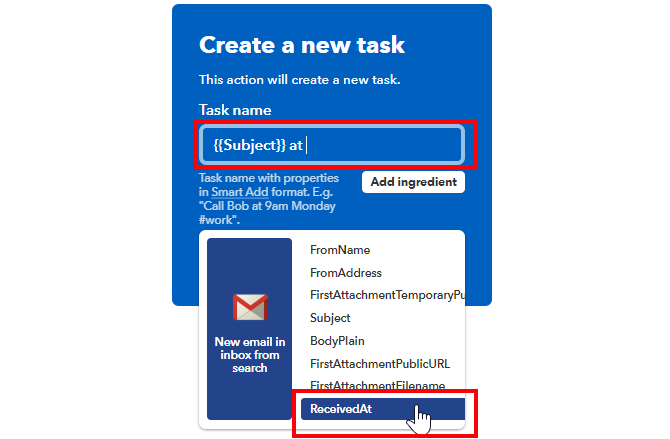
سيؤدي هذا إلى تعيين مهمتك المستحقة في تاريخ تلقي البريد الإلكتروني.
في المرة التالية التي تسجل فيها الدخول إلى تطبيق المهام ، سترى المهمة إما متأخرة أو متأخرة ، ويمكنك تعيينها لوقت يكون فيه التعامل مع النطاق أكثر ملاءمة.
هذا مفيد بشكل خاص إذا كان لديك الكثير من المجالات لإدارتها. لن تنسى أبدًا نطاقًا منتهي الصلاحية مرة أخرى.
وفر الوقت مع أتمتة الأعمال
هناك الكثير من الأشياء التي يجب أن تتذكرها عندما تدير شركة صغيرة. نأمل أن تساعد الأتمتة المذكورة أعلاه على تقليل الحمل قليلاً.
وتذكر أنه إذا كنت تعمل لحسابك الخاص ، فهناك الكثير من الأدوات الأخرى لمساعدتك في إدارة عملك. إذا لم تكن المحاسبة هي نقطة قوتك ، فسترغب في مراجعة قائمة أفضل برنامج محاسبة متاح لحسابهم الخاص أفضل برامج محاسبة يحتاجها كل موظف مستقلالمحاسبة هي حقل ألغام من التعقيد. يمكن أن تكون الأخطاء باهظة الثمن وحتى الجريمة. إذا كنت تعبت من مسك الدفاتر اليدوي ، فجرّب برنامج محاسبة. اقرأ أكثر .
حقوق الصورة: Rawpixel /صور الإيداع
ريان حاصل على درجة البكالوريوس في الهندسة الكهربائية. لقد عمل 13 عامًا في هندسة الأتمتة ، و 5 سنوات في مجال تكنولوجيا المعلومات ، وهو الآن مهندس تطبيقات. محرر إداري سابق لـ MakeUseOf ، وقد تحدث في المؤتمرات الوطنية حول تصور البيانات وقد ظهر في التلفزيون والإذاعة الوطنية.


